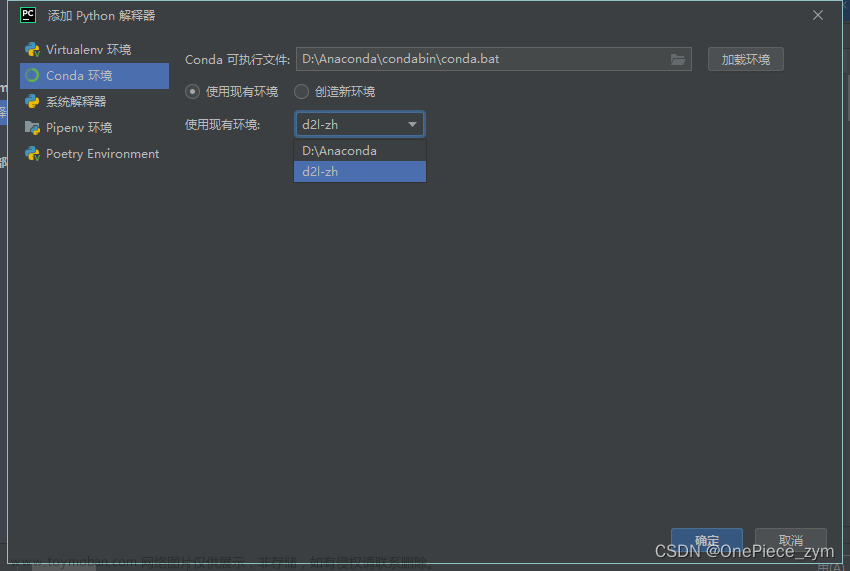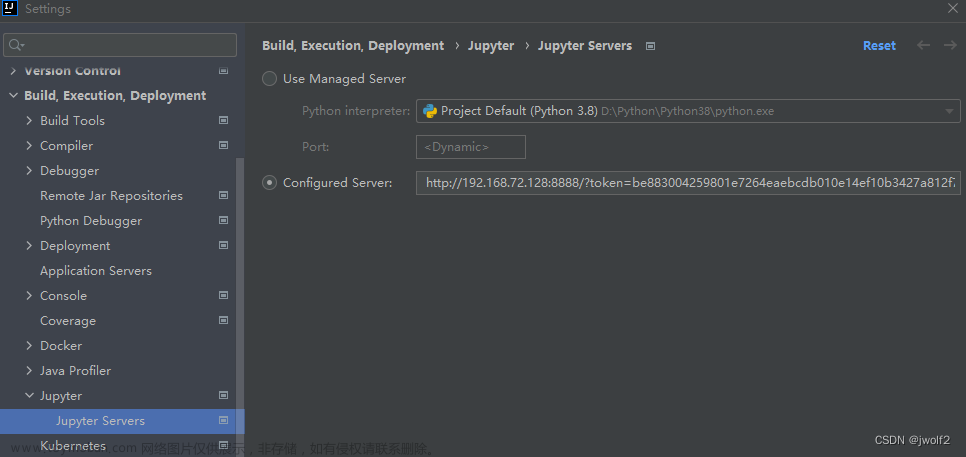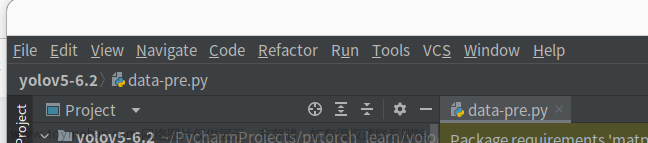- 查看macbook本地是否有python环境
输入python或者python3,退出python环境使用exit(),别忘了括号
没有的话去官网安装https://www.python.org/
2. 安装vscode
官网https://code.visualstudio.com/
3. 安装插件
点击左边的“插件”按钮,安装这三个插件
4. 设置python解释器
点击左下角的“设置”按钮,选择“设置”
在搜索栏中输入pythonpath关键字,找到默认python解释路径(红框标识),默认情况下显示python,这里我们需要填入自己的python路径
获取自己的python解释器路径:
(1)打开终端(“聚焦搜索”终端)
(2)输入以下命令:
python3
import sys
print(sys.executable)

(3)红框标注的就是自己的python解释器路径,填入vscode中
5. 测试
在桌面新建一个文件夹python_code,新建python文件test.py,输入
print("helloworld")

测试成功
6. 安装python文件中需要的包
使用的是pip3命令,不是pip
(1)在终端或者vscode终端(command+J快捷键打开vscode终端)中输入以下命令,查看本地安装了哪些包
pip3 list


(2)安装包
以numpy为例文章来源:https://www.toymoban.com/news/detail-492824.html
pip3 install numpy
结束。文章来源地址https://www.toymoban.com/news/detail-492824.html
到了这里,关于macOS本地python环境/vscode/导入python包/设置python解释器的文章就介绍完了。如果您还想了解更多内容,请在右上角搜索TOY模板网以前的文章或继续浏览下面的相关文章,希望大家以后多多支持TOY模板网!